Always On Display là gì? Có hao pin hay không?
Nhiều người sử dụng điện thoại thông minh, nhất là dòng Samsung thường thắc mắc Always On Display là gì? Có tốn pin hay không? Cách khởi động tính năng này ra sao? Những băn khoăn này sẽ được giải đáp ngay dưới đây.
Always On Display là gì?
Always On Display là gì? Tính năng Always On Display (còn được viết tắt là AOD) là tính năng cho phép các thiết bị điện thoại hiển thị các thông tin hữu ích trên màn hình như đồng hồ, lịch, thông báo tin nhắn, thông báo cuộc gọi nhỡ, các thông báo từ ứng dụng,… ngay cả khi màn hình điện thoại của bạn đã tắt để bạn có thể theo dõi thông tin ở mọi lúc, mọi nơi theo cách thuận tiện nhất. Thậm chí bạn cũng có thể nhấn vào thông báo của ứng dụng để có thể mở truy cập nhanh vào mục đó. Ngoài ra, tính năng Always On Display còn có thể thay thế hoặc hoạt động song song với chức năng sáng đèn LED thông báo ở trên điện thoại.

Tính năng Always On Display lần đầu tiên được xuất hiện là ở trên dòng sản phẩm cao cấp của Samsung, chính là chiếc Samsung Galaxy S7 và hiện nay tính năng này đã được phổ cập xuống cả những dòng cận cao cấp của hãng. Đồng thời tính năng Always On Display cũng có xuất hiện trên một số dòng sản phẩm điện thoại thông minh của các hãng điện thoại khác như OPPO, Xiaomi, Realme, Huawei, LG, Motorola, Google Pixel,… với nhiều tính năng và giao diện hiển thị đa dạng, đặc trưng cho từng hãng điện thoại. Tuy nhiên thì tên gọi cho tính năng Always On Display ở mỗi hãng sẽ có những sự khác biệt nhất định.
Không chỉ có trên điện thoại thông minh (Smart phone) mà ở một số đồng hồ thông minh (smart watch) cũng được trang bị tính năng Always On Display này, ví dụ như Fitbit Versa 2, Samsung Galaxy Active hay Amazfit Bip.
Always On Display có thực sự hao pin hay không
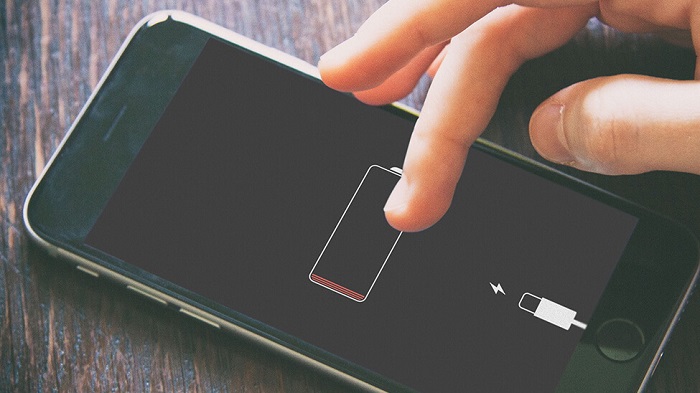
Khi đã biết tính năng Always On Display là gì rồi thì điều tiếp theo mà người dùng quan tâm đó là liệu tính năng này có tốn pin hay không. Nhiều người dùng thường quan ngại rằng Always On Display sẽ ngốn nhiều pin của điện thoại, xong thực tế điều này là không đúng. Bởi vì, trên các dòng điện thoại có trang bị tính năng này thường đi kèm sẽ là sử dụng công nghệ màn hình AMOLED, mà đặc trưng của loại màn hình này đó là không cần sử dụng năng lượng để hiển thị màu đen. Trong khi đó khi điện thoại ở chế độ Always On Display thì những thông tin cần thiết sẽ hiển thị trên nền màu đen, do đó lượng pin tiêu hao sẽ ít hơn so với việc bạn phải mở màn hình điện thoại lên để có thể xem các thông tin kia.
Tính năng Always On Display có thể hoạt động một cách liên tục trong vòng 1 đến 2 tiếng mà chỉ tốn khoảng 1% pin của điện thoại, do đó lượng pin tiêu hao khi bật tính năng này sẽ không đáng kể. Tính năng Always On Display sẽ tự động tắt khi điện thoại còn dưới 5% pin.
Bạn cũng có thể bật tính năng này lên hầu hết những chiếc điện thoại Android khác. Tuy nhiên việc này sẽ gây hao pin nhiều hơn rất nhiều so với những dòng điện thoại có sở hữu màn hình AMOLED.
Cách bật tính năng Always On Display trên các dòng điện thoại
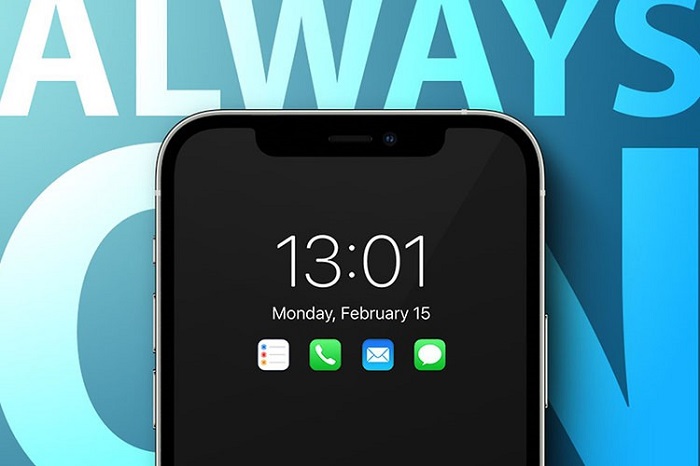
Nhìn chung, bạn đã biết Always On Display là gì cũng như tính năng này có hao pin hay không. Đến đây nếu bạn đã quyết định sử dụng tính năng này thì có thể tham khảo hướng dẫn cụ thể để bật tính năng này trên một số dòng điện thoại.
Một lưu ý nhỏ đó là tùy vào từng hãng mà tính năng này sẽ có những cái tên khác như Ambient Display, Always-on Panel, hay Always show time and info.
Điện thoại Samsung
Tính năng Always On Display phổ biến nhất trên dòng điện thoại Samsung. Chính vì vậy đối với dòng điện thoại này hướng dẫn sẽ chi tiết và cụ thể hơn.
Bước 1.Khởi động tính năng Always On Display trên điện thoại.
Bạn mở phần Cài đặt (Settings) của điện thoại lên, sau đó chọn Màn hình (Display), chọn tiếp Always On Display và gạt thanh trượt qua nút Bật (On).
Bước 2. Thiết lập các tính năng hiển thị khi màn hình tắt. Ở đây sẽ có ba tùy chọn sau:
- Chọn hiển thị đồng hồ: Tại mục Nội dung cần hiển thị (Content to show), bạn chọn Đồng hồ (Clock), sau đó tùy chọn kiểu đồng hồ và hình nền đằng sau theo ý thích của bạn.
- Chọn hiển thị lịch: Tại mục Nội dung cần hiển thị (Content to show), bạn chọn Lịch năm (Calendar), sau đó chọn kiểu lịch mà bạn thích.
- Chọn hình nền: Tại mục Nội dung cần hiển thị (Content to show), bạn chọn Ảnh (Image), sau đó bạn chọn kiểu hình nền bạn mong muốn.
Điện thoại Xiaomi
Bước 1: Mở tiện ích Cài đặt (Settings) trên điện thoại.
Bước 2: Chọn mục Always-on Display and Home Screen. Sau đó chọn Option để mở các tùy chọn và tiến hành thiết lập chúng.
Bước 3: Chọn Bật tính năng Always-on Display.
Điện thoại Realme
Bước 1: Mở tiện ích Cài đặt (Settings) trên điện thoại.
Bước 2: Chọn mục Home Screen, Lock Screen & Always-on Display, sau đó chọn Always-on Display.
Bước 3: Tùy chỉnh các cài đặt hoặc chọn theo mặc định.
Bước 4: Bật tính năng Always On Display.
Điện thoại Oppo
Bước 1: Vuốt thanh thông báo xuống, tìm mục Always On Display và nhấn giữ.
Bước 2: Chọn bật tính năng.
Bước 3: Chọn Bố cục và chọn kiểu màn hình hiển thị.
Kết luận
Trên đây là giải đáp cho câu hỏi Always On Display là gì và cách bật tính năng này. Hy vọng bạn sẽ hài lòng với tính năng hữu ích trên.